Når du pakket ut den nye TV-en eller streameren for første gang, kunne du sannsynligvis ikke vente med å begynne å se den. I spenningen for å sette det gjennom sine skritt, er det sjansene at du bare har klikket "Jeg er enig" i alle de skjermene av lovlig mumbo jumbo som kom opp under installasjonsprosessen.
Visste du at en av tingene du sannsynligvis var enige om, var at TVen din kunne følge dine vaner og sende informasjonen til annonsører og andre tredjeparter? Det samme kan gå for din streaming-enhet.
Vizio ble nylig slapped med en $ 2, 2 millioner bøter av FTC for ikke å korrekt avsløre hvordan den deler sin sporing informasjon, og i tidligere år Samsung og LG har begge møtt lignende undersøkelse. Streamers fra Roku, Apple, Amazon og Google har ikke gjort noen viktige personvernfeil ennå, men deres retningslinjer er generelt mindre påtrengende enn TV-er.
Hva slags data samler TV og streamers?
Informasjon om hva du ser, hvilke apper du bruker og annen aktivitet på smart TV eller streamer, er verdifulle for annonsører og andre tredjeparter, så vel som produsentene selv. De bruker den til å målrette annonser og finjustere visningsforslag, blant annet. Selvfølgelig samles tilsvarende bruksdata også av telefoner, PCer og andre enheter, samt mange apper du bruker og nettsider du besøker.
Nå som du vet at din TV eller streamer kan spore deg, kanskje du vil gå tilbake og slå den sporing av. Dette er hvordan.
Stopp TVen din fra å spore deg
Samsung
På 2016 TV-er klikker du på fjernkontrollens Hjem- knapp, går til Innstillinger (girikon), rull ned til Støtte og deretter ned til Vilkår og retningslinjer . Under "Interest Based Advertisement" klikker du på "Deaktiver Interactive Services." Under "Vise informasjonstjenester" unclick "Jeg er enig." Og under "Voice Recognition Services" klikker du på "Deaktiver avanserte funksjoner i Voice Recognition-tjenestene." Hvis du vil, kan du også være uenig med de to andre, Nuance Voice Recognition og Online Remote Management.
På eldre Samsung-TVer, trykk på fjernkontrollens menyknapp (kun på 2015-modeller, velg deretter Meny fra øverste rad med ikoner), bla ned til Smart Hub, og velg deretter Vilkår og retningslinjer . Deaktiver "SynchPlus og Marketing." Du kan også være uenig med noen av de andre retningslinjene som er oppført der, og hvis TVen din har dem, deaktiver stemmeavkjenningen og uenig med Nuance-personvernserklæringen som beskrevet ovenfor.
LG
I 2015, 2015 og 2016 LCD- og OLED-TVer med Web OS, klikk på fjernkontrollens Innstillinger-knapp ( girikon ), velg Alle innstillinger og deretter Generelt . Rull ned til Om denne TVen, og velg deretter Brukeravtaler . Der kan du fjerne merket for alt du vil, men de som er merket "Vise informasjon", "Personlig annonsering" og "Taleinformasjon", er de som sporer deg.
På eldre LG-TVer klikker du på Hjem eller Menyknappen på fjernkontrollen, ruller ned til Alternativ og slår av Live Plus .
Vizio
For de nyeste TV-ene, nemlig 2016 E, M og P-serien som bruker Vizio's SmartCast-system i stedet for en tradisjonell smart TV-meny, er sporing ikke aktivert. På eldre Vizio Smart TV-er solgt før 2011, sier selskapet at sporing allerede er slått av.
For Vizio smarte TVer solgt mellom 2011 og 2015, så vel som 2016 D-serien, må du gjøre det manuelt selv. Klikk på fjernkontrollens Menyknapp for å åpne Innstillinger, velg System, etterfulgt av Tilbakestill og Admin . Rull deretter ned til Smart Interaktivitet (se bildet øverst) og slå det til "Av".
Sony
For TV-apparater fra 2015 og 2016 som bruker Googles Android TV-operativsystem (ovenfor), trykk på fjernkontrollens Hjem-knapp, naviger ned til den nederste raden for å velge Innstillinger, bla til høyre langs den øverste "TV-raden" og velg Om, og velg deretter Annonser . Klikk på "Optimaliser annonserannonsering" og "OK" i popup-vinduet som vises. Vær oppmerksom på at du fortsatt er underlagt Googles retningslinjer for personvern.
For eldre Sony-TVer kunne vi ikke finne noen innstillinger som gjelder personvern. Vi har kontaktet Sony for å finne ut om disse TVene samler inn informasjon, og vil oppdatere denne delen når vi hører tilbake.
Roku TV
På TVer som bruker Roku operativsystem, solgt av TCL, Sharp, Hisense, Hitachi, Insignia og andre, trykker du på Hjem-knappen på fjernkontrollen, ruller ned til Innstillinger, velger System og deretter Personvern . Derfra merker du av i boksen som sier "Begrens annonsesporing."
Stopp dine streaming-enheter fra å spore deg også
Roku bokser og pinner
Roku's personvernpolicy er det samme på alle sine enheter, og det bruker den samme annonsesporing på pinner og bokser som beskrevet ovenfor i TV-delen. Følg disse instruksjonene for å slå den av.
Apple TV
På den nye Apple TV-en (utgitt i 2015), naviger til Innstillinger ( gearappikon ), rul ned til Personvern, velg Limit Ad Tracking og slå den på. På personvernssiden kan du også velge å deaktivere deling av diagnostiske data og bruksdata med Apple eller tredjeparter, deaktiver lokasjonstjenester og se hvilke apper som har bedt om tilgang til HomeKit eller Photos apps.
På den gamle Apple TV, velg Innstillinger ( gear app icon ) og deretter Generelt og endre Send data til Apple til Nei.
Google Chromecast
Du kan slå av Chromecast og Chromecast Ultras samling av bruksdata og krasjrapporter ved hjelp av Hjem-appen på telefonen eller nettbrettet. Åpne appen og velg menyikonet (de tre linjene øverst til venstre), velg Enheter, se etter Chromecast-enheten du vil kontrollere, og trekk de tre punktene øverst til venstre i flisene, velg Innstillinger og fjern merket i boksen ved siden av "Send bruksdata for data fra Chromecast og krasjrapporter til Google."
Amazon Fire TV
Hvis du vil slå av annonsesporing på en hvilken som helst Amazon Fire TV-boks eller holde deg til det nye brukergrensesnittet (ovenfor), klikker du på Hjem-knappen på fjernkontrollen, bla over til Innstillinger, velg Innstillinger, bla ned for å velge Annonserings-ID og slå av Interest-basert Annonser. Brann-TV-enheter styres også av Amazons brukervilkår og generell personvernerklæring.
On Fire TV-enheter med det gamle grensesnittet, klikk på Hjem-knappen på fjernkontrollen, bla ned til Innstillinger, velg System, rul ned for å velge Annonserings-ID og slå av interessebaserte annonser.
Nvidia Shield (Android TV)
For å slå av Nvidia Shields samling av appbruk og frekvens, naviger ned til Innstillinger (girikon), velg Om, rull ned til Hjelp NVIDIA for å forbedre SHIELD-opplevelsen og velg No.
Vær oppmerksom på at disse skjermbildene på din spesielle smart TV eller streaming-enhet kan variere, og hvis du ikke finner personvern-skjermen på settet ditt, kan du prøve å oppdatere programvaren til den nyeste versjonen. Hvis det ikke virker, slipp meg en linje i kommentarfeltet nedenfor.
Det er også verdt å nevne at noen opplysninger - ikke inkludert i opsjonsalternativene - fra TV og streamers, kan fortsatt sendes til produsenten. Den eneste måten å være helt sikker på at enheten ikke gjør det, er å koble den helt fra internett.



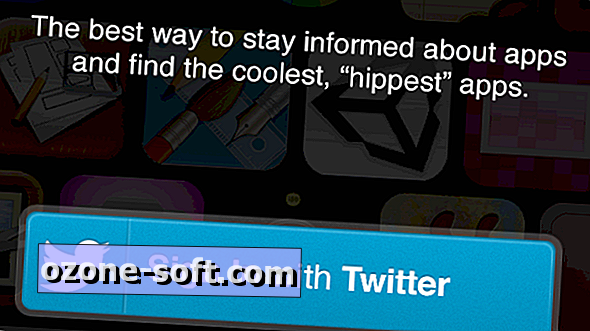





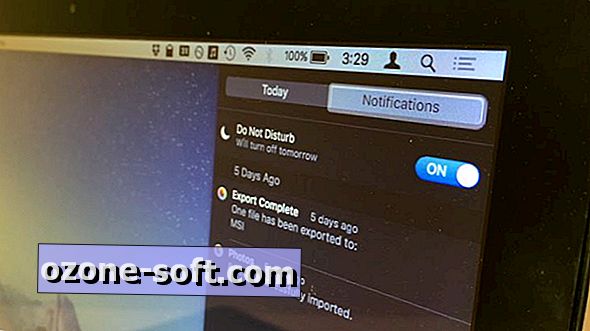

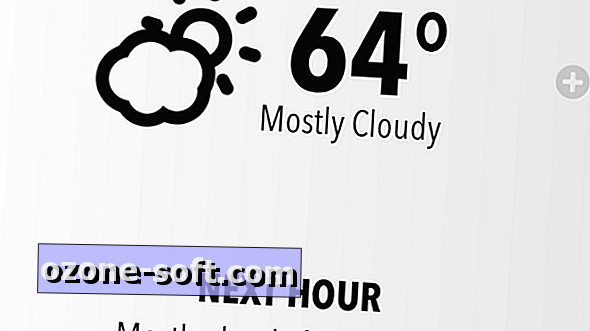

Legg Igjen Din Kommentar